
Hướng dẫn, thủ thuật về HỎI ĐÁP
Công nghệ eSIM được Apple trang bị trên dòng điện thoại iPhone cao cấp và iPhone 14 series cũng không ngoại lệ. Tuy nhiên, vẫn có nhiều khách hàng chưa biết làm thế nào để cài eSIM vào iPhone của mình. Vì vậy, Thế Giới Di Động sẽ hướng dẫn bạn cách cài eSIM trên iPhone 14 series tại nhà siêu dễ thực hiện thông qua bài viết này nhé!
1. eSIM là gì?

eSIM (viết tắt là Embedded SIM) là loại sim điện tử có thể thay thế SIM vật lý bằng nhựa thông thường hiện nay. Chuẩn eSIM được giới thiệu lần đầu cùng với Google Pixel 2 và Google Pixel 2 XL vào năm 2017 và được biết đến rộng rãi sau khi Apple trang bị trên iPhone Xs, iPhone Xs Max và iPhone Xr trong năm 2018.

eSIM được hàn trực tiếp lên bảng mạch
Khi sản xuất những chiếc eSIM sẽ được hàn trực tiếp lên bảng mạch của thiết bị. Tuy có kích thước nhỏ gọn (cao khoảng 6mm, dài 5mm, độ dày 0.67mm) nhưng vẫn có đầy đủ các chức năng như SIM vật lý thông thường.
Với những ưu điểm lớn nhất là sự tiện lợi, công nghệ eSIM ngày càng trở nên phổ biến hơn, đặc biệt phù hợp với các thiết bị điện tử nhỏ gọn không có đủ không gian để trang bị khe cắm sim vật lý như smartwarch.
2. Hướng dẫn cách cài eSIM trên iPhone 14
Bước 1: Mở Cài đặt trên iPhone của bạn sau đó chọn Di động chọn Thêm gói cước di động.
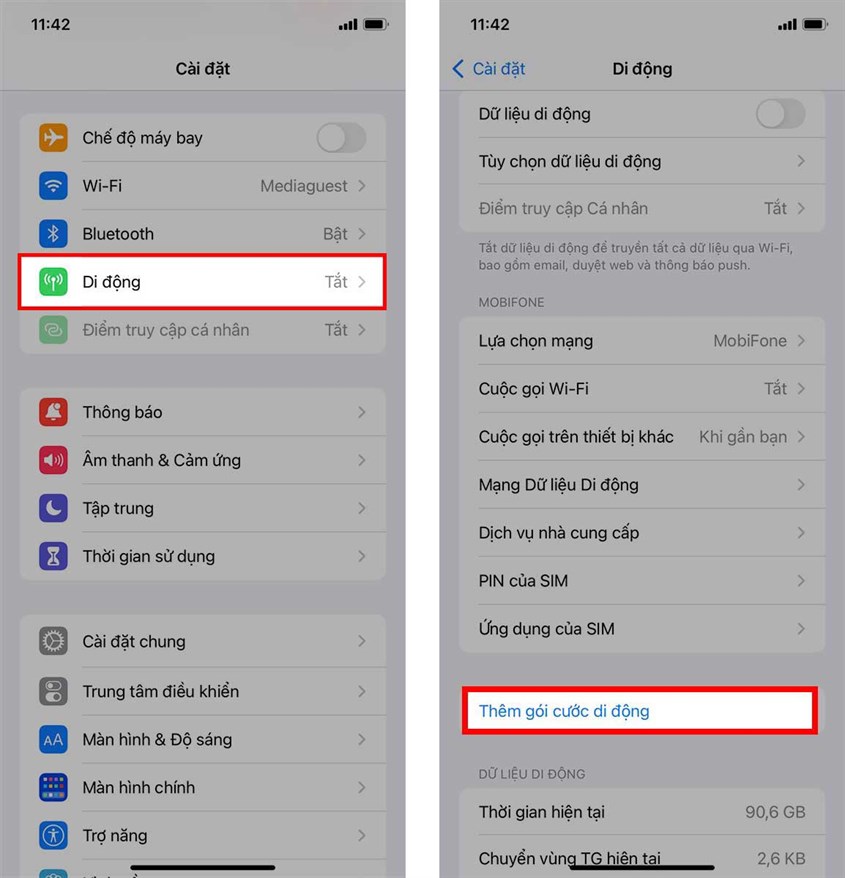
Hướng dẫn cách cài eSIM trên iPhone 14
Bước 2: Bạn tiến hành quét mã QR từ nhà mạng cung cấp trong khung để kích hoạt eSIM.
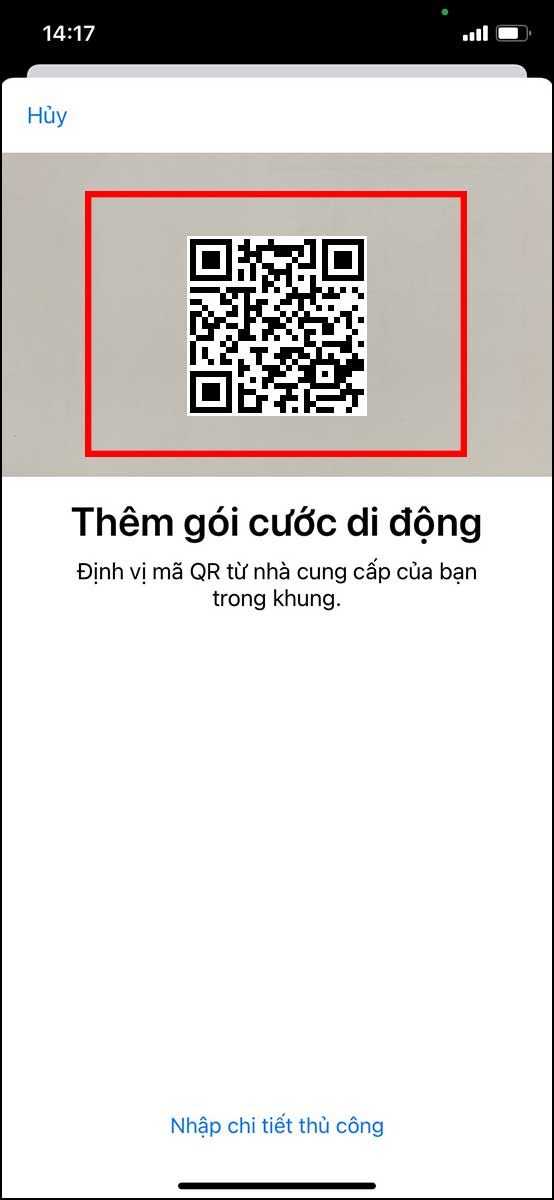
Quét mã QR để thiết lập eSIM
Nếu bạn không có mã QR, hãy chọn mục Nhập chi tiết thủ công > Nhập đầy đủ thông tin tại 2 mục Địa chỉ SM-DP+ và Mã kích hoạt.
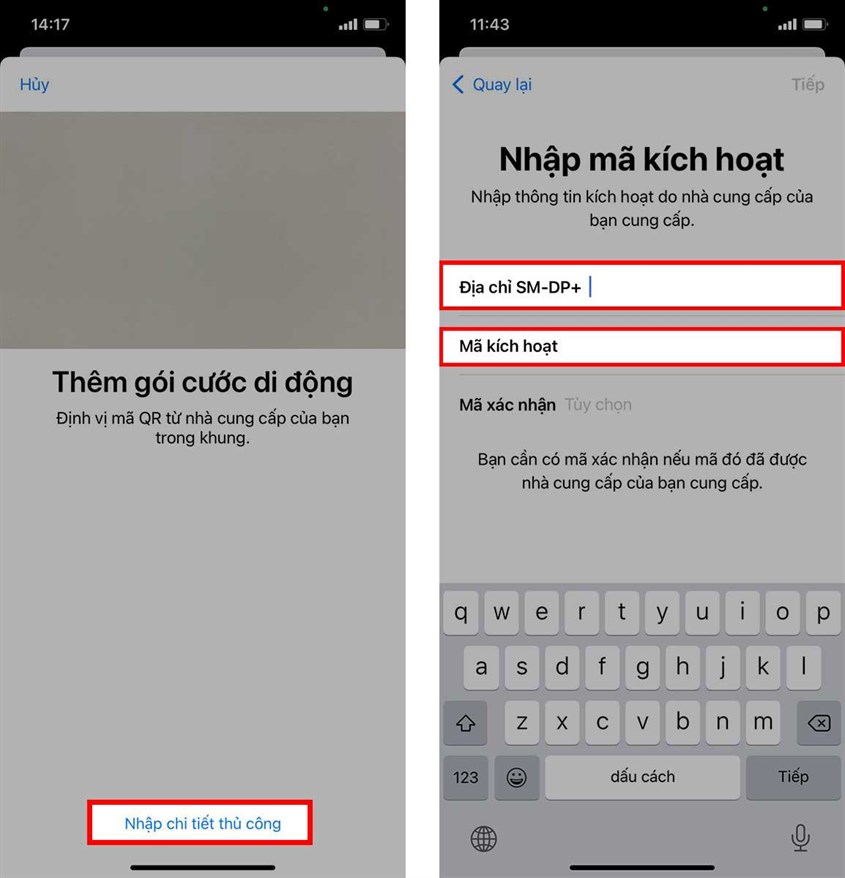
Cài đặt eSIM bằng cách nhập thủ công
Bước 3: Bạn hãy Tắt nguồn và Khởi động lại điện thoại để có thể sử dụng eSIM bình thường.
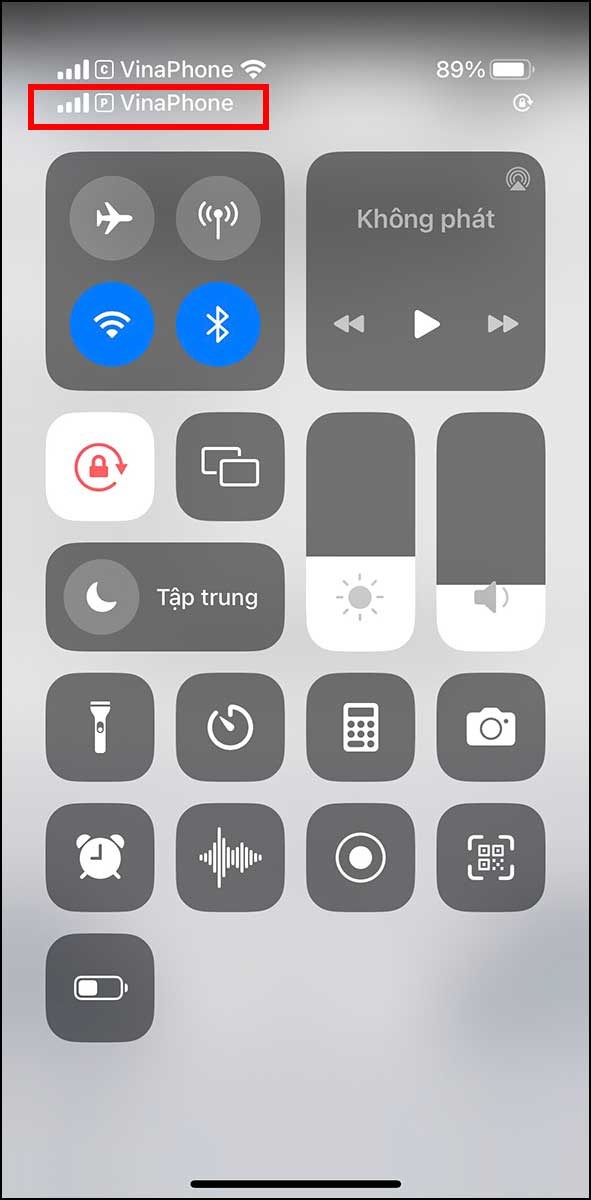
Khởi động lại máy và có thể sử dụng
3. Thiết lập eSIM bằng eSIM Quick Transfer
Bước 1: Đi đến Cài đặt > Nhấn vào tuỳ chọn Dữ liệu đi động
Bước 2: Nhấn vào Thêm gói đi động hoặc Thiết lập eSIM
Bước 3: Chọn Chuyển từ iPhone lân cận từ các tùy chọn. Sau đó, chọn gói di động bạn muốn chuyển.
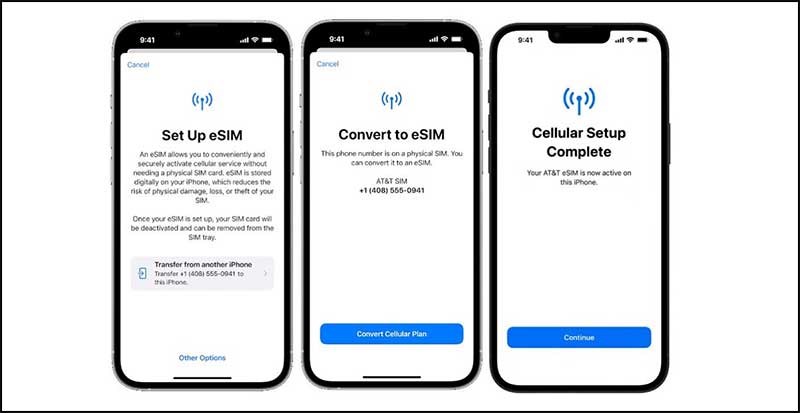
Cách thiết lập eSIM bằng eSIM Quick Transfer
4. Chuyển đổi SIM vật lý sang eSIM
Hiện nay, các nhà mạng lớn ở Việt Nam như Viettel, MobiPhone, VinaPhone đã cung cấp các dịch vụ để nhanh chóng chuyển từ SIM vật lý sang eSIM mà không cần phải đến cửa hàng.
Bạn đi đến Cài đặt > nhấn vào Di động và chọn Chuyển đổi sang eSIM > sau đó nhấn vào Chuyển đổi gói di động > Sau khi xác nhận gói di động bạn muốn rồi nhấn vào Chuyển đổi sang eSIM và làm theo các bước hướng dẫn.

Cách chuyển đổi SIM vật lý sang eSIM
Sau đó nếu xuất hiện biểu ngữ có nội dung "Hoàn tất thiết lập gói di động của nhà cung cấp dịch vụ của bạn" thì bạn nhấn vào và nó sẽ chuyển hướng bạn đến trang web của nhà cung cấp dịch vụ để bạn hoàn thành bước cuối cùng.

eSIM ngày càng phổ biến và được nhiều khách hàng sử dụng
Trường hợp không có biểu ngữ nào xuất, nghĩa là nhà mạng không yêu cầu bạn điền thêm thông tin bổ sung nên đã hoàn tất quá trình chuyển đổi. SIM vật lý của bạn đã được chuyển sang eSIM thành công.
5. Lưu ý khi thêm eSIM
- Trước khi tiến hành thêm eSIM bạn phải đảm bảo thiết bị đã kết nối Wi-Fi.
- Nếu bạn dùng song song cả SIM vật lý và eSIM trên iPhone của mình thì cần đặt tên cho eSIM, thiết lập SIM gọi chính và SIM sử dụng dữ liệu di động để có thể mang đến sự tiện lợi hơn trong quá trình sử dụng.
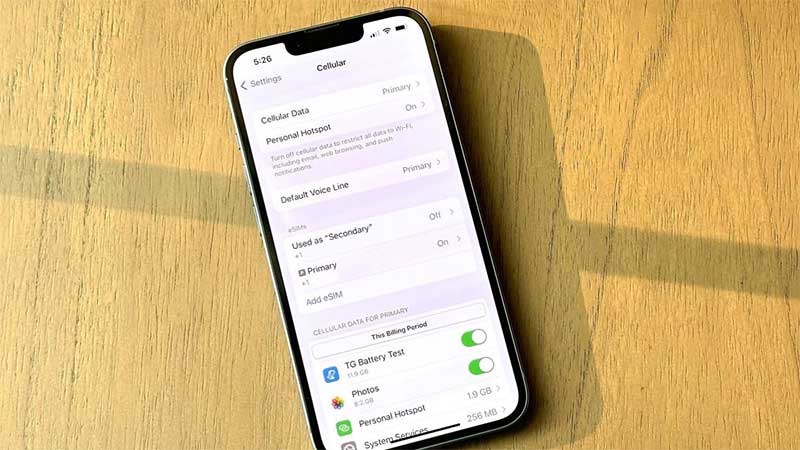
Lưu ý khi thêm eSIM bạn nên biết
Một số mẫu điện thoại iPhone đang kinh doanh tại Thế Giới Di Động:Trên đây mình đã hưỡng dẫn các bạn cách cài eSIM vào điện thoại iPhone đơn giản tại nhà. Nếu trong quá trình cài đặt có gặp vấn đề gì thì hãy để lại bình luận bên dưới để được giải đáp nhé! Cảm ơn các bạn đã theo dõi bài viết.
Link nội dung: https://tcquoctesaigon.edu.vn/cach-quet-esim-tren-iphone-a41341.html